1、 如图所示搜索控制面板,然后点击

2、 弹出的控制面板窗口中,点击如图素食的程序和功能
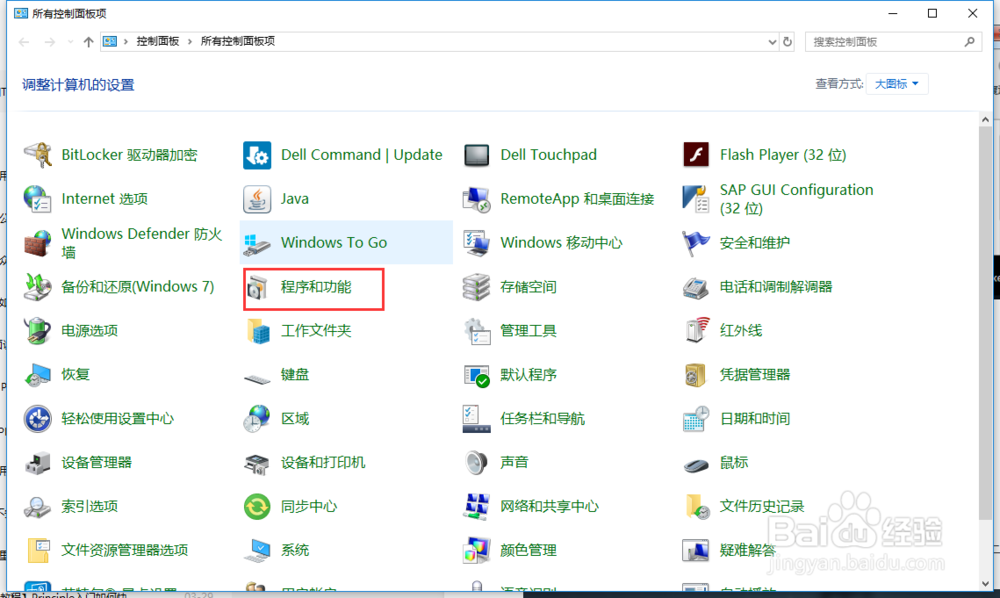
3、点击如图所示的启用和关闭windows功能

4、弹出的窗口中,找到并勾选Telnet客户端,然后点击确定
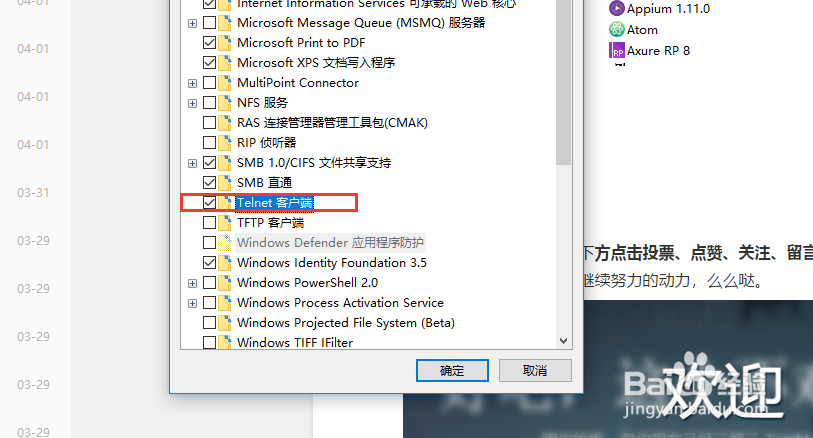
5、 接下来,windows会自动搜索需要的文件

6、 windows完成请求的更改,说明添加成功

7、打开名利提示符窗口,输入命令进行查看: telnet 127.0.0.1 20

8、如果您觉得有用,记得在下方点击投票、点赞、关注、留言,小编会定期奉上更多的惊喜哦,您的支持才是小编继续努力的动力,么么哒。
